

发布时间:2022-01-16 14: 00: 21
品牌型号:台式兼容机
系统: windows 10 家庭版
软件版本:Camtasia 版本21.0.11
作为一款人们常用的录屏剪辑软件Camtasia,软件功能十分的强大。在去除水印和高清视频输出方面操作简单,非常适用于剪辑初学者。下面讲讲Camtasia怎么导出无水印视频,Camtasia导出视频清晰度教程。
一、Camtasia怎么导出无水印视频
想要导出的视频没有水印,从两个方面下手,一个是视频源,一个是后期剪辑。
1:录制没有水印的视频源
以腾讯视频为例,打开腾讯视频网站,腾讯视频的logo水印在右上角,将鼠标移动到画面上,会出现画中画和客户端播放选项,选择画中画播放。此时播放的视频是没有logo水印的。用Camtasia软件,新建录制,选择视频窗口,录制完成即可导出无水印的视频。
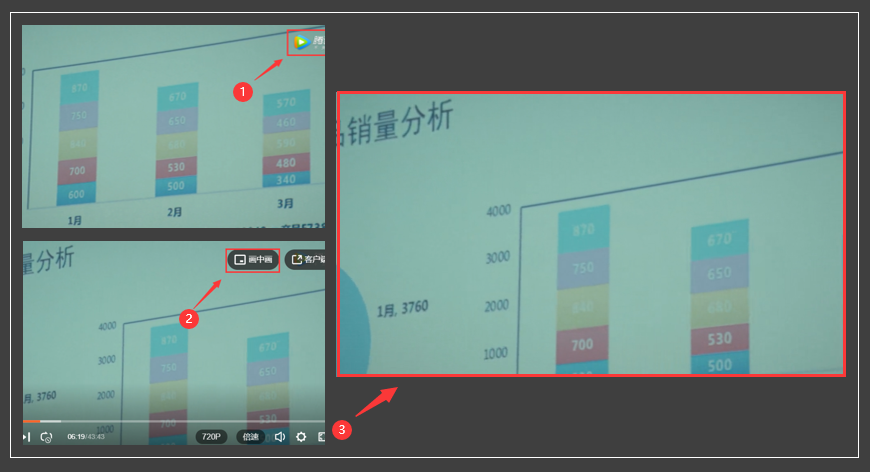
2:后期剪辑去除水印
在Camtasia剪辑页面,视频预览窗口logo水印如下图。
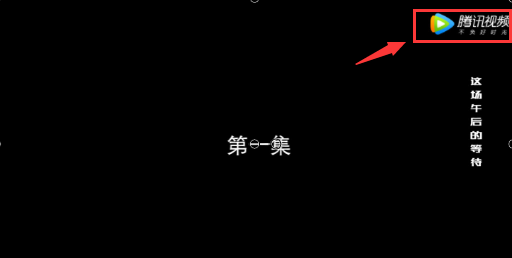
在左侧快捷栏找到注释,选择水滴状图标,再选择像素化,用鼠标拖动像素化到预览窗口,并覆盖logo水印。
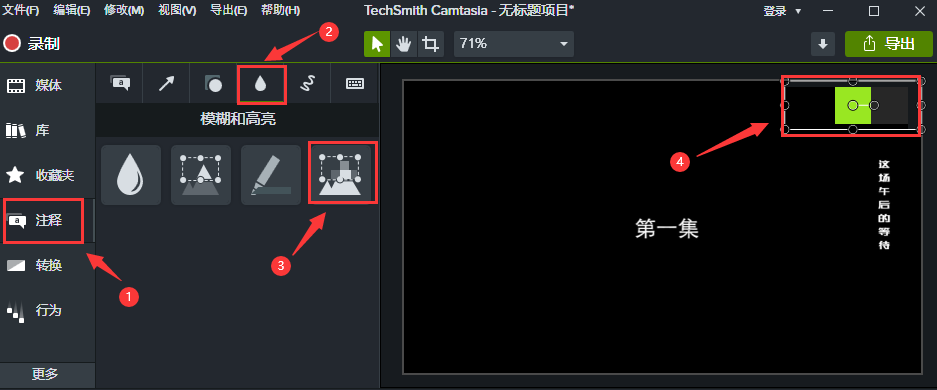
在时间轴上调整像素化图层在轨道中时间的长度,使其保证logo水印一直被覆盖。再导出视频,就是无水印的视频了。
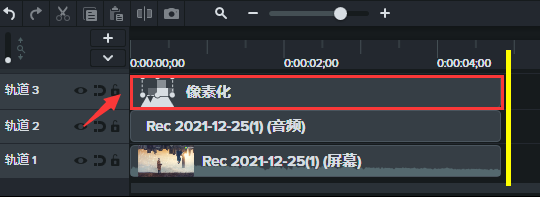
二、Camtasia导出视频清晰度教程
用Camtasia剪辑视频时,一般都想要生成高清视频,如何调整Camtasia导出视频清晰度,按下面步骤操作即可。
第一步:
在顶部菜单栏选择导出本地文件。
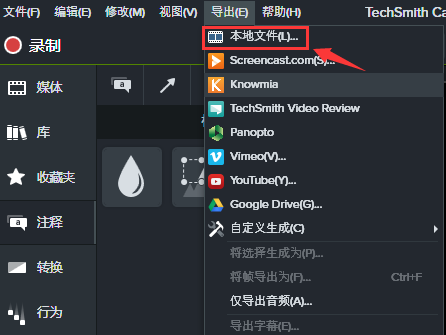
第二步
选择自定义生成设置,下一页,然后选择MP4智能播放器,下一页,进入视频格式设置页面。在此处可以设置视频格式的清晰度。帧率有30帧和60帧,高清可以选择60帧。编码质量,选择更高质量。一般选择75%以上的质量,肉眼基本看不出来区别了。在H.264配置中文件中 ,选择高。 颜色模式,选择HDTV。最后选择下一页。
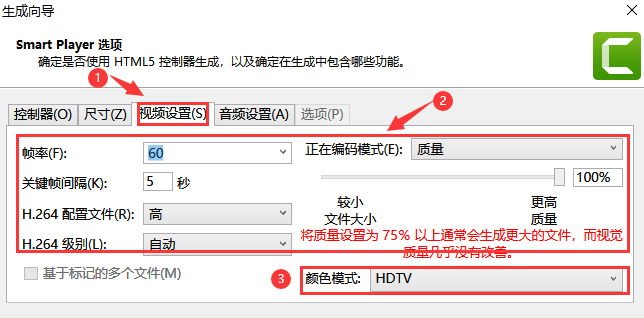
第三步
选择尺寸选项卡 ,在此处 可以设置视频的大小分辨率。
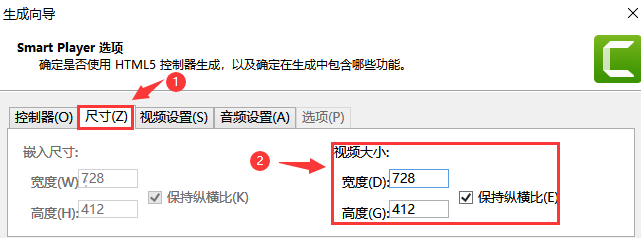
第四步
在生成视频中,填入生成名称,和视频保存地址。点击完成等待视频渲染结束。
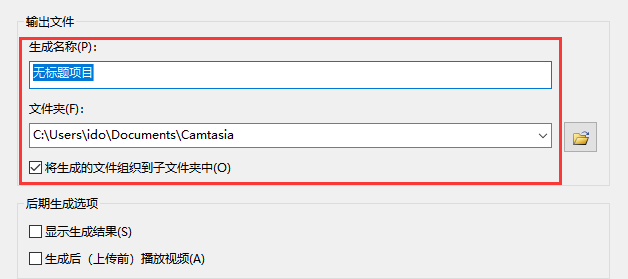
通过本文的学习,相信大家对Camtasia怎么导出无水印视频,Camtasia导出视频清晰度教程已有所了解。想要使用Camtasia导出无水印视频,一方面可录制无水印视频导出,另一方面可后期去除水印导出无水印视频。作为录屏与剪辑为一体的录屏软件Camtasia,在视频清晰度方面有很多可灵活设置的地方,这也是受到众初学者和资深剪辑者青睐的原因之一。
作者:可可
展开阅读全文
︾